Windows 8 : Retrouver votre menu démarrer
https://www.systanddeploy.com/2013/08/windows-8-retrouver-votre-menu-demarrer.html
Windows 8 coïncide avec la fin du menu démarrer, si pratique dans Windows 7.
Toutefois Microsoft va régler le problème dans la mise à jour de Windows 8, nommée Windows 8.1.
Cette version va sortir prochainement et est disponible ICI, en version Preview, pour test et en version officielle pour octobre, normalement.
Cependant si vous ne souhaitez pas utiliser cette mise à jour, et retrouver un menu démarrer sous Windows 8, vous pouvez suivre le méthode ci-dessous :
Ajout d'un bouton Menu Démarrer dans la barre des tâches
1 / Double-cliquez sur "Ordinateur"
2 / Cliquez sur la petite flèche en haut, juste à coté du "?" bleu.
3 / Cocher la case "Eléments masqués", ici "Hidden items"
4/ Clique droit sur la barre des tâches
5 / Sélectionnez "Barre d'outils" puis "Nouvelle barre d'outils"

6 /Sélectionnez ,ensuite, le dossier "C:\Programdata\Microsoft\Windows\Menu Démarrer"
Un bouton "Menu Démarrer" apparaît donc das la barre des tâches.
Ajout d'un bouton d'arrêt à la barre des tâches ou à l'écran d'accueil
2 / Cliquez sur "Parcourir", puis allez jusqu'à "C:\Windows\System32\Shutdown.exe"
4 / Dans le nom, entrez "Arrêter" puis cliquez sur "Suivant"
6 / Cliquez ensuite sur "Changer d'icône" puis sélectionnez l'icône d'arrêt de l'ordinateur.
8 / Utilisez ensuite la touche Windows+Q pour arriver sur la page Recherche de Modern UI puis tapez "Arrêter"
9 / Faîtes un clic droit sur le résultat
10 / Dans la barre du bas, choisissez si vous voulez l'épingler à la barre des tâches ou à l'écran d'accueil (voir ci-dessous ce que ça donne).
Bouton Arrêter épinglé à l'écran d'accueil
Bouton Arrêter épinglé à la barre des tâches
Par des logiciels
Start8
- Licence : Payant après 30 jours
- Procédure : ICI ou ICI
- Télécharger
Classic Shell
- Licence : Gratuit
- Procédure : ICI ou ICI
- Télécharger










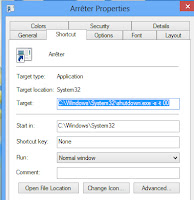
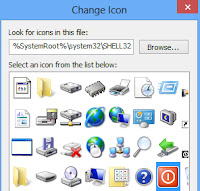


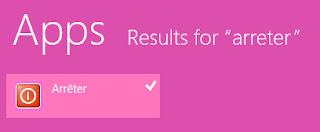











1 commentaire
En cours de Test de Classic Shell en ce moment.
Je trouve pas ça terrible.
Enregistrer un commentaire